
Zo gebruik je de ingebouwde Tesla dashcam en beveiligingsmode
donderdag 16 april 2020, 14:41 door Elja Trum | 44,936x gelezen | 20 reactiesJe Tesla heeft een hele lading camera's ingebouwd zodat de auto autonoom kan rijden. Die camera's kunnen sinds 2019 ook voor een ander doeleinde gebruikt worden: opnames maken tijdens het rijden en als de auto stil staat. Maar hoe werkt dat precies?
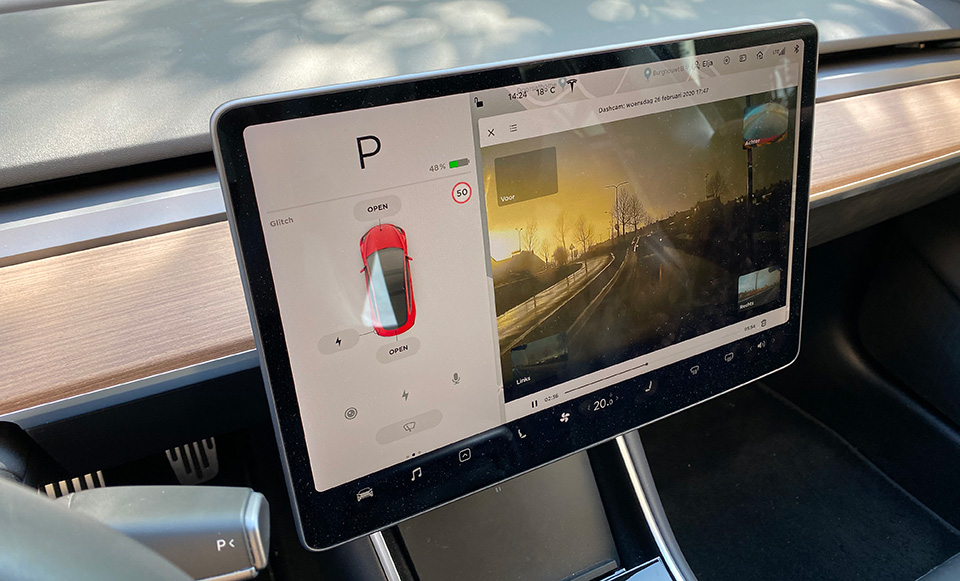
Teslacam
De Tesla Dashcam (ook wel Teslacam genoemd) neemt automatisch op tijdens het rijden. Je kunt dit zien door het rechthoekige icoontje rechts bovenin. Tijdens het opnemen staat hier een rood rondje in de rechterbovenhoek.
Het beeld van vier verschillende camera's wordt opgeslagen: één van de drie camera's bij je achteruitkijkspiegel neemt de weg voor je op. De achteruitrijcamera neemt op wat er achter je gebeurd en aan beide zijden van de auto neemt de camera bij het spatbord bij de voorwielen op wat er gebeurd aan de zijkant van de auto.
De beelden van deze camera's worden continue opgenomen tot maximaal een uur geleden. Als je op het icoontje van de dashcam klikt slaat de auto de afgelopen 10 minuten op in een aparte map. Dit doet hij van alle vier de camera's.
Het is slim om na een incident dat je wilt bewaren circa 1 minuut te wachten voordat je op de opnameknop drukt. Anders kan het voorkomen dat het incident zelf net niet opgeslagen wordt.
In de instellingen kun je er ook voor kiezen om, elke keer dat je de claxon van je auto gebruikt, de afgelopen 10 minuten op te slaan. Handig, want dan kun je niet vergeten op de opnameknop te drukken als er iets bijzonders gebeurd.
De beelden van je dashcam kun je gebruiken in het geval van een aanrijding als bewijsmateriaal. Daarnaast is het leuk om bijzondere situaties vast te leggen en bijvoorbeeld privé te bewaren of op Youtube te plaatsen. Denk dan wel aan privacy wetgeving. Het is waarschijnlijk slim om beelden te anonimiseren door gezichten en kentekens onherkenbaar te maken.
Sentry mode
Ben je bang om je mooie auto ergens te parkeren en terug te komen om te ontdekken dat iemand een deuk in je bolide heeft gemaakt? Niet vreemd, want helaas gaat niet iedereen netjes met spullen van anderen om.
Sentry-mode is hierbij een uitkomst. Deze bewakingsmodus houdt voor jou je auto in de gaten. Zodra er iemand in de buurt komt knipperen de lichten van je auto om te laten weten dat de auto je gezien heeft. Ook verschijnt er een melding op het scherm om omstanders te waarschuwen dat ze opgenomen worden.
Wanneer Sentry-mode geactiveerd wordt door beweging in de buurt van de auto, bewaard de auto de afgelopen tien minuten van wat de camera's opgenomen hebben (vanaf het moment dat de beweging niet langer gedetecteerd wordt).
Wanneer er iets gebeurd met je auto kun je dus achterhalen wat en door wie. Op het internet zijn de nodige Sentry filmpjes te vinden die op deze wijze botsingen, inbraken en vandalisme vastgelegd hebben.
Recent gaf Elon Musk via Twitter aan dat er ook een update komt waardoor de camera in het interieur (in de achteruitkijkspiegel) ook opnames zal maken bij een inbraak. Tot op heden wordt die camera verder nog niet gebruikt. De insteek is dat deze camera er zit om opnames te kunnen maken wanneer je -in de toekomst- je Model 3 inzet als zelfrijdende taxi.
Je voorkomt met Sentry-mode meestal geen incidenten, maar je hebt wel bewijsmateriaal van wat er gebeurd is.
Extra verbruik door Sentry-mode
Als je Sentry-mode aan laat staan kost je dat ongeveer één tot anderhalve kilometer rijbereik per uur. Vandaar dat je er voor kunt kiezen (via je instellingen) om Sentry-mode alleen te gebruiken wanneer je ergens anders bent dan op je thuis- of werkadres.
De Model 3 verbruikt normaal, bij stilstand, zo'n 100 a 150 watt. Gebruik je Sentry-mode, dan stijgt het gebruik naar circa 250 a 300 watt.
Als je Sentry-mode aan laat staan terwijl je langere tijd niet kunt laden (bijvoorbeeld als je op vakantie bent en je auto op het vliegveld staat), dan trekt Sentry-mode een volle accu dus in zo'n 10 dagen leeg.
Wanneer je acculading onder de 20 procent komt, schakelt Sentry-mode overigens ook automatisch uit.
Teslacam en Sentry activeren
Om gebruik te maken van zowel de dashcam als Sentry-mode moet je een USB stick in één van de twee voorste USB poorten (je vindt deze in het voorste vakje in het middenconsole) plaatsen. De USB stick moet geformatteerd zijn in het FAT32 formaat en voorzien zijn van een folder met de naam 'TESLACAM'.
In Windows kun je een USB stick tot maximaal 32 gigabyte formatteren in FAT32. Gebruik je een grotere USB stick (wat aan te raden is), dan moet je een programmaatje downloaden dat de USB stick voor je kan formatteren in het juiste formaat.

Je kunt in principe elke USB stick gebruiken. Zelf ben ik gegaan voor een lekker compacte Sandisk USB stick. Op het moment van schrijven kost zo'n stick met 256 gigabyte aan ruimte slechts 36 euro. Niet duur dus.
Beelden bekijken in je auto
De opgeslagen beelden kun je direct in je Tesla bekijken (wanneer deze geparkeerd staat) via de ingebouwde viewer .
Je kunt de video's ook op je computer bekijken. Dan moet je de USB stick dus even uit je auto halen en meenemen naar je computer.
Er worden losse bestanden van zowel voor, achter en beide zijkanten bewaard en alle opnames worden opgedeeld in stukjes van maximaal 1 minuut. Per minuut heb je dus vier bestanden.
Per event wordt er een nieuwe map (met een datum en tijdcode) aangemaakt. Meestal is de beste plek om te zoeken naar het event waardoor Tesla Sentry is geactiveerd in het bestand dat als een na laatste is weggeschreven in de betreffende map.

Over de auteur
Elja is auteur van het Tesla Model 3 boek en oprichter van Teslafacts en het fotografieblog Photofacts. Hij houdt van lekker doorrijden en is enthousiast over zijn Tesla Model 3.
Zelf een Tesla bestellen?
Bestel via mijn referral-link en ontvang 500 euro korting op je nieuwe Tesla.
20 reacties
-
 Fokko schreef op zaterdag 18 april 2020 om 22:25
Fokko schreef op zaterdag 18 april 2020 om 22:25Dag Elja, leuke toelichting op de Dashcam viewer, Vraagje bij mij zie ik alleen beelden als ik op opslaan heb gedrukt. Maar voor deze updat nam die altijd het laatste uur op als de rode punt op de camera zichtbaar was. Hoe zit dat nu?
-
 Elja Trum schreef op zaterdag 18 april 2020 om 22:58
Elja Trum schreef op zaterdag 18 april 2020 om 22:58@Fokko; die opnames worden nog steeds gemaakt, maar zijn niet vanuit de auto te bekijken. Ze staan wel op je usb.
-
 PB schreef op dinsdag 21 april 2020 om 12:28
PB schreef op dinsdag 21 april 2020 om 12:28Hoi Elja, bedankt voor deze informatie.
Vraag: werkt de dashcam ook bij een Model S uit 2017? -
 Gerrit schreef op dinsdag 21 april 2020 om 13:00
Gerrit schreef op dinsdag 21 april 2020 om 13:00Vraagje: Ik gebruik een USB van 16 GB, echter na een tijdje werkt het niet meer en moet ik weer opnieuw formatteren. Zijn niet alle USB"s geschikt? welke kun je adviseren die wel lang blijft werken?
-
 Robbert schreef op dinsdag 21 april 2020 om 13:18
Robbert schreef op dinsdag 21 april 2020 om 13:18Ik krijg de melding dat de usb te traag is... ondanks dat de wegschrijfcapaciteit vele male hoger is dan de aangegeven 4 mb per s
-
 Fokko schreef op dinsdag 21 april 2020 om 13:28
Fokko schreef op dinsdag 21 april 2020 om 13:28Ik gebruik een 128 GB SanDisk Extreme PRO micro sd van ca €39 met prima resultaat. Hoge schrijfsnelheid is van belang
-
 Mike schreef op dinsdag 21 april 2020 om 13:31
Mike schreef op dinsdag 21 april 2020 om 13:31Gerrit: ik gebruik het zelf nog niet echt (ben een beetje aan het experimenteren met een simpel 32gb stickje), maar de fora staan vol van mensen die klagen over na enige tijd onbruikbare usb-sticks. Ik lees dat sommigen dure sticks kopen met veel ruimte en duur geheugen omdat door de vele schrijfbewegingen een gewone stick snel kapot zou gaan. Ook worden SSD-disks aanbevolen (dus niet sticks) omdat die van andere geheugenchips zouden werken.
Of het allemaal waar is weet ik niet, maar bij deze...
Oh en let op: als hij vol is werkt de cam ook niet meer, en je auto geeft dit niet weer.. (een waarschuwing met "memory 80% full" zou handig zijn). -
 Robbert schreef op dinsdag 21 april 2020 om 14:01
Robbert schreef op dinsdag 21 april 2020 om 14:01@fokko ik gebruik deze drive.
-
 Jean H schreef op dinsdag 21 april 2020 om 14:23
Jean H schreef op dinsdag 21 april 2020 om 14:23Het wordt iedere keer wat beter. Wel ben ik verbaast dat aanvullende gegevens (snelheid, gps locatie etc) niet mee wordt gelogd. Bij een eventuele schade is dit ook relevante aanvullende informatie. Ach, er moet ook iets te updaten blijven.
-
 Leendert Seekles schreef op woensdag 10 juni 2020 om 12:13
Leendert Seekles schreef op woensdag 10 juni 2020 om 12:13Hoi Elja,
Dank voor alle info die je elke keer deelt!
Vraagje. Is er ook een mogelijkheid om de bewakingsmodus aan te zetten zonder dat je lichten gaan knipperen als er iemand langs loopt? -
 Elja Trum schreef op woensdag 10 juni 2020 om 13:27
Elja Trum schreef op woensdag 10 juni 2020 om 13:27@Jean; Lijkt me inderdaad ook mooi voor een toekomstige update.

@Leendert; Nee, die mogelijkheid is er (nog) niet. Ik zie de vraag wel vaker voorbijkomen, dus ik vermoed dat ook dit in een toekomstige update wel eens meegenomen zal worden. -
 Sjakkedimmes schreef op donderdag 18 juni 2020 om 09:48
Sjakkedimmes schreef op donderdag 18 juni 2020 om 09:48Vraagje: Ik heb exact dezelfde usb gekocht, maar bij formateren geeft hij niet de optie van FAT32, alleen van ExFAT en NTFS. Enig idee hoe dit op te lossen?
-
 Elja Trum schreef op donderdag 18 juni 2020 om 13:40
Elja Trum schreef op donderdag 18 juni 2020 om 13:40@Sjakkedimmers; gebruik je dan het programma dat ik in het artikel ook noem?
Met de standaard formateeropties is het inderdaad niet mogelijk. -
 Sjakkedimmes schreef op donderdag 18 juni 2020 om 14:06
Sjakkedimmes schreef op donderdag 18 juni 2020 om 14:06@Elja, ja ik zag het inderdaad nadat ik de reactie had geplaatst. Maar zag zo snel niet hoe ik mijn reactie kon verwijderen! Dank u!
-
 Gabriel schreef op woensdag 2 september 2020 om 17:17
Gabriel schreef op woensdag 2 september 2020 om 17:17Dank je wel Elja voor je info...
Tijdje geleden heb ik (Integral Fusion USB Stick 64GB USB 3.0) gebruikt voor mijn DashCam (Model 3). Op een gegeven moment was ie vol. Ik heb hem vanuit de auto geformatteerd maar sindsdien doet het ie het niet meer.
Ik heb hem weer op mijn laptop geformatteerd zoals jij hierboven aangaf en met het programma dat jij noemde en alles leek goed te gaan. Echter mijn tesla geeft de volgende foutmelding "dashcam heeft geen toegang tot usb-stick Formteer stick naar ondersteund formaat.
Is daar enige verklaring voor? -
 Elja Trum schreef op donderdag 3 september 2020 om 09:40
Elja Trum schreef op donderdag 3 september 2020 om 09:40@Gabriel; heb je hem ook op FAT32 geformateerd met dat programma en de map 'Teslacam' aangemaakt? Dan hoort het wel weer te werken.
-
 pgemgoudswaard schreef op zondag 6 september 2020 om 17:44
pgemgoudswaard schreef op zondag 6 september 2020 om 17:44Ik ervaar hetzelfde probleem. Zelfs als je snel formatteren uitzet wordt de USB stick niet herkend en geadviseerd te formatteren naar ondersteund format.
-
 KKITT schreef op donderdag 3 december 2020 om 20:58
KKITT schreef op donderdag 3 december 2020 om 20:58Elja, de link naar je formateer programma lijkt niet meer te werken.....
-

-
 Jurres schreef op maandag 7 december 2020 om 07:36
Jurres schreef op maandag 7 december 2020 om 07:36Formateert de tesla tegenwoordig niet automatisch de nieuw aangesloten SSD/USB?
Deel jouw mening
Let op: Op een artikel ouder dan een week kan alleen gereageerd worden door geregistreerde bezoekers.Wil je toch reageren, log in of registreer je dan gratis.
Ook interessant
-
 Camerabeelden van je Tesla dadelijk live te bekijken
Camerabeelden van je Tesla dadelijk live te bekijkendoor Elja Trum
-
 Binnenkort eindelijk two-factorauthenticatie voor je Tesla
Binnenkort eindelijk two-factorauthenticatie voor je Tesladoor Elja Trum
-
 Update: meerdere camera's bij achteruit rijden
Update: meerdere camera's bij achteruit rijdendoor Elja Trum
-
 Update: Teslacam en Sentry viewer in je Tesla
Update: Teslacam en Sentry viewer in je Tesladoor Elja Trum
-
 Tesla's worden amper gestolen
Tesla's worden amper gestolendoor Elja Trum
Ontvang wekelijks Tesla nieuws in je inbox
Elke week de laatste berichten in je mailbox.
Meer over de wekelijkse mail. Of blijf op de hoogte via ![]() Facebook.
Facebook.

Elja Trum
